먼저 RSS가 무엇인지부터 알아야 겠습니다만~
모든 것이 다 그렇듯 자세히 알려고 하면 무슨 새로운 용어도 많고,
알아듣지도 못하는 말들이 수두룩 합니다.
그러면 어떻게 할까요??
쉽게 정리를 해 드리지요~~
자주 업데이트 되는 사이트나 블로그 등
그리고 그 내용을 한번에 보기 어려운것 등을 쉽게 헤드라인등으로 볼수있도록 해놓은
것입니다.
무슨 XML이 어쩌니 무슨 약자니 등은 알필요없습니다.
화면보호기인 RSS Visualizer를 이용해서 저의 블로그를 RSS 로 보는 방법을 알아보겠습니다.
먼저 저의 블로그의 RSS를 북마크에 등록을 하셔야 합니다.

왼쪽 위의 북 마크 아이콘을 클릭해서 RSS 를 저정할 폴더를 하나만들어 줍니다.
이곳에 만들던 북마크로 바로 가게 하기 위해 만들거나 그것은 사용하는 분의 마음입니다.
자 이제는 저의 블로그에서 RSS페이지로 보는 방법을 찾아보도록 하죠~
방법은 여러가지가 있습니다.
RSS 를 지원하는 사이트에 방문하게 되면, 주소줄 끝에 RSS라는 파란색 단추가 뜹니다.

그것을 누르면 RSS페이지로 이동을 합니다.

그런 후 아까 만들어 놓은 RSS폴더로 가서 주소줄을 드래그 해서 저장하고자 하는
곳에 드래그 해서 넣어줍니다.
그러면 All RSS Feeds 라는 곳에 자동으로 RSS사이트가 등록됩니다.
이제는 시스템 환경설정/데스크탑&화면 보호기 로 이동을 합니다.
두번째인 화면보호기를 선택하신 후에
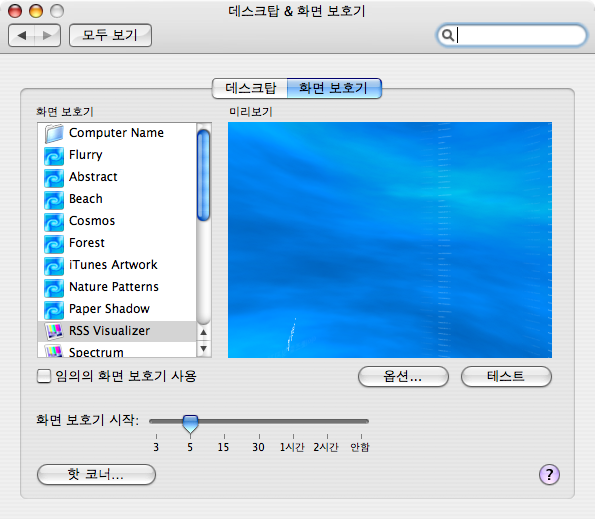
RSS Visualizer를 선택 하시고, 옆에있는 옵션을 클릭해서 사용하고자 하는
RSS사이트를 선택해 줍니다.

그리고 테스트를 클릭해 보도록 하죠~~
그려면 나의 블로그 RSS페이지에 있던 간단하 헤드라인정도만
내용이 나오고 바로 읽어가기 위해서는
숫자키의 1 번 부터 0 번 까지 10개의 키가 아래에 표시가 됩니다.
대충 쭈욱 보다가, 보고싶은 내용이 있으면, 그 번호를 눌러주면, 그 사이트로 바로
이동을 해서 바로 확인하실수 있습니당
이 외에도 RSS를 리더할수있는 어플이 있으니 그런것들을 활용해 보는것도
좋은 방법입니다.
나중에 RSS용 어플을 소개해 보도록 하겠습니다.
모든 것이 다 그렇듯 자세히 알려고 하면 무슨 새로운 용어도 많고,
알아듣지도 못하는 말들이 수두룩 합니다.
그러면 어떻게 할까요??
쉽게 정리를 해 드리지요~~
자주 업데이트 되는 사이트나 블로그 등
그리고 그 내용을 한번에 보기 어려운것 등을 쉽게 헤드라인등으로 볼수있도록 해놓은
것입니다.
무슨 XML이 어쩌니 무슨 약자니 등은 알필요없습니다.
화면보호기인 RSS Visualizer를 이용해서 저의 블로그를 RSS 로 보는 방법을 알아보겠습니다.
먼저 저의 블로그의 RSS를 북마크에 등록을 하셔야 합니다.

왼쪽 위의 북 마크 아이콘을 클릭해서 RSS 를 저정할 폴더를 하나만들어 줍니다.
이곳에 만들던 북마크로 바로 가게 하기 위해 만들거나 그것은 사용하는 분의 마음입니다.
자 이제는 저의 블로그에서 RSS페이지로 보는 방법을 찾아보도록 하죠~
방법은 여러가지가 있습니다.
RSS 를 지원하는 사이트에 방문하게 되면, 주소줄 끝에 RSS라는 파란색 단추가 뜹니다.

그것을 누르면 RSS페이지로 이동을 합니다.
그런 후 아까 만들어 놓은 RSS폴더로 가서 주소줄을 드래그 해서 저장하고자 하는
곳에 드래그 해서 넣어줍니다.
그러면 All RSS Feeds 라는 곳에 자동으로 RSS사이트가 등록됩니다.
이제는 시스템 환경설정/데스크탑&화면 보호기 로 이동을 합니다.
두번째인 화면보호기를 선택하신 후에
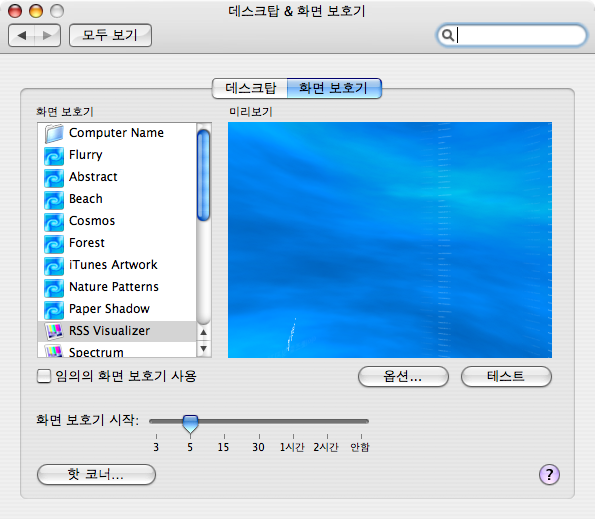
RSS Visualizer를 선택 하시고, 옆에있는 옵션을 클릭해서 사용하고자 하는
RSS사이트를 선택해 줍니다.

그리고 테스트를 클릭해 보도록 하죠~~
그려면 나의 블로그 RSS페이지에 있던 간단하 헤드라인정도만
내용이 나오고 바로 읽어가기 위해서는
숫자키의 1 번 부터 0 번 까지 10개의 키가 아래에 표시가 됩니다.
대충 쭈욱 보다가, 보고싶은 내용이 있으면, 그 번호를 눌러주면, 그 사이트로 바로
이동을 해서 바로 확인하실수 있습니당
이 외에도 RSS를 리더할수있는 어플이 있으니 그런것들을 활용해 보는것도
좋은 방법입니다.
나중에 RSS용 어플을 소개해 보도록 하겠습니다.



